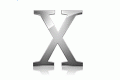28. kvátna 2008, 07.00 | Uéƒ pées pé₤l roku hledajûÙ uéƒivatelûˋ Mac OS X marná ovladaá pro tento CDMA modem od O2 (a nová i od Ufona). áekûÀnûÙ je koneáne u konce. Tento nûÀvod navûÙc neupravuje standardnûÙ systûˋmovûˋ soubory.
O2, kterûÀ s CDMA v áeskûˋ Republice zaáala, do nedûÀvna pouéƒûÙvala pro svou sluéƒbu modemy znaáky AnyData. Aákoliv pro ná oficiûÀlnûÙ ovladaáe pro Mac OS X nebyli, dûÙky snaze Martina Lûˋra a daléÀûÙch (pozdáji hlavná uéƒivatelé₤ jednoho ruskûˋho fû°ra) bylo moéƒnûˋ, s obáasnû§mi vû§padky po aktualizaci systûˋmu, tyto modemy pouéƒûÙvat.
Péed péibliéƒná pé₤l rokem véÀak O2 zmánila dodavatele a zaáala nabûÙzet novû§ modem Axesstel MV110H. Ten mûÀ sice mnohûÀ vylepéÀenûÙ a vû§hody, ke smé₤le uéƒivatelé₤ jableánûˋho systûˋmu véÀak podpora pro tento operaánûÙ systûˋm prakticky neexistuje.
Nájakou dobu bylo moéƒnûˋ éƒûÀdat o staréÀûÙ modemy, ale v souáasnûˋ dobá je v nabûÙdce O2 uéƒ pouze tento. Mnoho uéƒivatelé₤ se tak dostalo do velmi nepéûÙjemnûˋ situace - koupili si sluéƒbu a nemohou ji vyuéƒûÙvat.
áûÙm je véÀak Axesstel MV110H lepéÀûÙ, neéƒ staréÀûÙ modemy? Hlavná mûÀ novájéÀûÙ chipset a podporuje CDMA2000 1xEV-DO Rev.A. JednûÀ se o novou verzi pé₤vodnûÙ technologie CDMA2000 1xEV-DO Rev.0. Oproti tûˋ nabûÙzûÙ vátéÀûÙ datovou propustnost a tedy i vyéÀéÀûÙ péenosovûˋ rychlosti. PéedevéÀûÙm je to patrnûˋ na uploadu (smáru OD uéƒivatele).
ZatûÙmco staréÀûÙ modemy dokûÀéƒûÙ uploadovat maximûÀlnûÙ rychlostûÙ 153Kbps, novû§ modem zvlûÀdûÀ rychlost aéƒ 1.8Mbps. U downloadu neni rozdûÙl tak vû§znamnû§ - staréÀûÙ majûÙ maximum 2.4Mbitu, Axesstel 3.1Mbps. Uráite zajûÙmavûÀ je ovéÀem odezva - ping dosahuje hodnoty kolem 60ms, coéƒ je u mobilnûÙho péipojenûÙ vû§bornûÀ hodnota.
Novû§ modem se ale vyplatûÙ poéûÙdit, i kdyéƒ nejste zrovna fanouéÀky rychlosti a stûÀvajûÙcûÙ modem vûÀm po tûˋto strûÀnce vyhovuje. PéedevéÀûÙm je zpátná kompatibilnûÙ se staréÀûÙ revizûÙ a dokûÀéƒe bez vû§padku spojenûÙ mezi nimi vzûÀjemná péepûÙnat. Ta novûÀ totiéƒ pochopitelná jeéÀtá nenûÙ û¤plná véÀude (dostupnost si mé₤éƒete ováéit na mapá pokrytûÙ). O2 véÀak, podle jednoho technika, instaluje revizi A do kaéƒdûˋho servisovanûˋho vysûÙlaáe (nejednûÀ se o nûÀkladnû§ upgrade, pouze se vymánûÙ karta). Co jsem se doáetl, i ve stûÀvajûÙcûÙ sûÙti dosahuje Axesstel mûÙrná lepéÀûÙch rychlostûÙ.
Uvnité lehkûˋho plastovûˋho tála jsou navûÙc umûÙstány hned dvá antûˋny pro diverznûÙ péûÙjem signûÀlu. SamozéejmostûÙ je konektor na externûÙ antûˋnu a napûÀjenûÙ z USB.
NavûÙc modem obsahuje grafickû§ podsvûÙcenû§ OLED LCD displej (velmi jasnû§, áitelnû§ a páknû§), kterû§ ukazuje stav signûÀlu a baterie podobná jako na mobilnûÙch telefonech, probûÙhajûÙcûÙ datovû§ hovor, aktuûÀlnûÙ stav modemu (ãPéipojuji se... odpojuji seã...) a datum s áasem. Péi probûÙhajûÙcûÙm péipojenûÙ navûÙc ukazuje jakousi stupnici s procenty, pravdápodobná péijûÙmanûÀ data (ani v originûÀlnûÙm nûÀvodu se o tom nic nepûÙéÀe). Displej pri provozu nikdy nevstupuje do éÀetéûÙcûÙho mû°du apod.
NedodûÀvûÀ se k námu éƒûÀdnûˋ instalaánûÙ mûˋdium, protoéƒe ovladaáe (pouze pro Windows - 32bit i 64bit) obsahuje péûÙmo zaéûÙzenûÙ (chovûÀ se jako flash disk).
Dost bylo ale suchûˋho popisu. Péejdeme tedy k tomu hlavnûÙmu - k instalaci ovladaáé₤.
Jejich autorem jsem jûÀ. Chtál bych tûÙmto podákovat hlavná Google - bez náj byste tento nûÀvod neáetli. ãVû§robaã táchto ovladaáé₤ totiéƒ nebylo éƒûÀdnûˋ naprosto geniûÀlnûÙ programûÀtorskûˋ umánûÙ, ale velmi douhûˋ átyéi dny peálivûˋho (a pracnûˋho) sbûÙranûÙ stéûÙpké₤ informaci doslova po celûˋm internetu. Váéte mi, éƒe informacûÙ péûÙmo o Axesstel MV110 (a jeho variacûÙch pro jinûˋ frekvence) je naprostûˋ minimum a naprosto nejvûÙc se o nám mluvûÙ na fû°rech v áesku (vátéÀinou podle stejnûˋ éÀûÀblony - ãMûÀte nákdo ovladaáe pro MV110H?ã - ãNe, kup si router Asus a péipoj to k námuã.
Protoéƒe chci CDMA pouéƒûÙvat vû§hradná jako mobilnûÙ péipojenûÙ, nepadalo toto éeéÀenûÙ v û¤vahu. Pokud mûÀte zûÀjem o kompletnûÙ informace a zpé₤sob, jakû§m jsem vyrobil ovladaá, navéÀtivte prosûÙm mé₤j blog (www.bazhar.cz - najdete zde takûˋ péûÙpadnûˋ minoritnûÙ aktualizace firmware, v budoucnu i anglickou verzi tohoto nûÀvodu a pokud budete potéebovat pomoct, najdete má takûˋ tam).
Axesstel MV110H pouéƒûÙvûÀ chipset Qualcomm MSM 6800. Jako 99% USB modemé₤, i on mûÀ za û¤kol po péipojenûÙ emulovat nákolik sûˋriovû§ch porté₤, pées kterûˋ nûÀsledná probûÙhûÀ komunikace. Na stejnûˋm principu funguje ovladaá i pro Linux. Postup pro zprovoznánûÙ v Linuxu byl dostupnû§ krûÀtce po uvedenûÙ modemu v áR. Od verze jûÀdra 2.16.25 je modem po péipojenûÙ okaméƒitá rozpoznûÀn a je moéƒnûˋ ho pouéƒûÙvat (autor tohoto patche je áech).
I proto jsem váéil, éƒe éeéÀenûÙ pro jablûÙáka existuje. Po patéiánûˋm hledûÀnûÙ na Google jsem zjistil, éƒe spoleánost Sierra Wireless nabûÙzûÙ zaéûÙzenûÙ se stejnû§m chipsetem a podporou Mac OS X. Po pitvá jejich ovladaáé₤ (zbavenûÙ se zbyteánûˋho ovlûÀdacûÙho software, nalezenûÙ konkrûˋtnûÙho souboru pro danû§ modem...) uéƒ staáilo jen ãvû§robekã nainstalovat, pohrûÀt si s terminûÀlem a Axesstel se û¤spáéÀná hlûÀsil jako daléÀûÙ port v System Preferences.
Tento ovladaá tedy nenûÙ péûÙmou souáûÀstûÙ Mac OS X, nezasahuje a nemánûÙ internûÙ soubory, a tak by mál bû§t do jistûˋ mûÙry odolnû§ proti aktualizacûÙm systûˋmu, coéƒ jistá mnozûÙ ocenûÙ (pokud to nebudete chtûÙt riskovat, doporuáuji jeéÀtá jednou sledovat www.bazhar.cz, kde budu péi kaéƒdûˋ aktualizaci systûˋmu uvûÀdát, jestli to ovlivnilo funkánost CDMA). Postup byl testovanû§ na nepoáeéÀtánûˋ verzi Mac OS X 10.5.2 Leopard. Teoreticky mé₤éƒe bû§t funkánûÙ i v Tigeru. Zcela jistá bude fungovat jak MV110H od O2, i MV110L od Ufona. NavûÙc nic nebrûÀnûÙ ani fungovûÀnûÙ MV140x (ten se v áR neprodûÀvûÀ).
NûÀsledujûÙcûÙ postup jsem se snaéƒil napsat jednoduéÀe. Velkou vû§hodou je, éƒe nevyéƒaduje editaci éƒûÀdnû§ch systûˋmovû§ch souboré₤ a staáûÙ ãslepáã sledovat nûÀvod.
Postup:
NejdéûÙv je téeba stûÀhnout balûÙáek s potéebnû§m software. Naleznete ho na cdma.bazhar.cz. Je takûˋ potéeba mûÙt po ruce program na opravu prûÀv na disku (ideûÀlnûÙ je MainMenu - zdarma).
NejdéûÙv proveáte opravu prûÀv na disku. NynûÙ zapnáte CDMA modem a péipojte ho k poáûÙtaái. Mála by na vûÀs vyskoáit hlûÀéÀka, éƒe péipojenû§ diskovû§ oddûÙl nelze péeáûÙst (je v nesprûÀvnûˋm formûÀtu). Kliknáte na ãEjectã. NejspûÙéÀ se to bude jeéÀtá nákolikrûÀt opakovat. Pokaéƒdûˋ stisknáte ãEjectã.
Dáje se to, protoéƒe se vûÀm modem snaéƒûÙ nabûÙdnout svou flash památ s (pro vûÀs) zbyteánû§mi ovladaái. Po odpojenûÙ uéƒ to dálat nebude (pokud budete chtûÙt nákdy v budoucnu modem péipojit k poáûÙtaái s Windows, staáûÙ ho vypnutû§ zapojit do USB portu a zmûÀáknout a dréƒet vypûÙnaá do û¤plnûˋho nabáhnutûÙ modemu - tûÙm se opát pokusûÙ péûÙpojit jako flash pamáéË.
Pokud se po péipojenûÙ k vaéÀemu jableánûˋmu poáûÙtaái nic nestane, modem uéƒ v reéƒimu, kdy se nesnaéƒûÙ takto pripojit, uéƒ je. V obou péûÙpadech nynûÙ modem zase odpojte, ale nevypûÙnejte.
Po dokonáenûÙ tohoto procesu mé₤éƒete rozbalit staéƒenû§ archiv. Obsahuje téi dé₤leéƒitûˋ soubory.
Vyberte a spuséËte instalaánûÙ balûÙk ãSierraDriverInstall.pkgã a postupujte jeho pré₤vodcem. Báhem instalce bude chtûÙt heslo sprûÀvce a zûÀhy vûÀs upozornûÙ, éƒe po dokonáenûÙ bude vyéƒadovat restart. Nechte instalûÀtor dobáhnout aéƒ na konec, ale finûÀlnûÙ tlaáûÙtko ãRestartã nemaákejte.
MûÙsto toho nechte zatûÙm toto okno bû§t a spuséËte druhû§ instalaánûÙ balûÙáek, ãSierraModemInstaller.pkgã. Opát postupujte dle pokyné₤. Tento pré₤vodce restart nebude vyéƒadovat. Po dokonáenûÙ se vraéËte k oknu péedchozûÙho balûÙáku a nynûÙ jiéƒ tlaáûÙtko ãRestartã stisknáte.
Mac OS X se restartuje.
NynûÙ nastal áas na poslednûÙ soubor ze staéƒenûˋho archivu - ãSierraSupport.kextã. Ten staáûÙ nakopûÙrovat do sloéƒky ã/System/Library/Extensions/ã. V tomto umûÙstánûÙ jiéƒ soubor se stejnû§m jmûˋnem bude. Je téeba ho smazat/nahradit tûÙm novû§m.
PéichûÀzûÙ áas na Terminal. SpuséËte ho a zadejte ãsudo chown -R root:wheel /System/Library/Extensions/SierraSupport.kextã. Budete opát dotûÀzûÀni na heslo sprûÀvce. Po zadûÀnûÙ a potvrzenûÙ dostanete zprûÀvu, éƒe péûÙstupovûÀ prûÀva byla zmánána.
JeéÀtá jednou (naposledy) je téeba spustit MainMenu a v nám opravu prûÀv na disku. Po dokonáenûÙ (vánujte pozornost péedevéÀûÙm chybovû§m hlûÀéÀkûÀm o prûÀvech ve sloéƒce ã/System/Library/Extensions/ã) péepnáte opát do Terminalu.
V nám zadûÀte ãsudo kextload /System/Library/Extensions/SierraSupport.kextã. Pokud jste Terminal nevypnuli a byli dostateáná rychlûÙ, nebude téeba zadûÀvat znovu heslo a po chvilce se zobrazûÙ hlûÀéÀenûÙ o û¤spáéÀnûˋm naátenûÙ ãKernel extensionã (ãrozéÀûÙéenûÙ jûÀdraã).
Pokud chcete, mé₤éƒete pro klid svádomûÙ jeéÀtá jednou restartovat poáûÙtaá, ale je to vpodstatá zbyteánûˋ. NûÀsleduje minuta pravdy.
Chopte se vaéÀeho CDMA modemu a péipojte ho do USB portu. SpuséËte ãSystem Preferencesã a péejdáte do sekce ãNetworkã.
Pokud éÀlo véÀechno dobée a nikde jste neudálali chybu, do péibliéƒná dvou vteéin by se mála sama od sebe z horni hrany vysunout nabûÙdka oznamujûÙcûÙ, éƒe bylo nalezeno novûˋ rozhranûÙ a nenûÙ nakonfigurovanûˋ (ãNew Interface Detectedã). V takovûˋm péûÙpadá gratuluji, je vpodstatá vyhrûÀno.
NastavenûÙ modemu
Pro potéebnûˋ fungovûÀnûÙ je téeba provûˋst nákolik jednoduchû§ch û¤koné₤. Kliknáte na modem v levûˋ áûÀsti, aby se v tûˋ pravûˋ zobrazila jeho nabûÙdka (mé₤éƒete si pomocûÙ ozubenûˋho koleáka v dolnûÙ áûÀsti okna modem rovnou péejmenovat na náco hezáûÙho).
Hned zaánáte vypléovat û¤daje. Jako ãTelephone numberã uveáte hodnotu ã#777ã. ãAccount nameã je vaéÀe uéƒivatelskûˋ jmûˋno, kterûˋ jste dostali od O2/Ufon a smysl ãPasswordã vûÀm jistá takûˋ neunikl.
Véele doporuáuji zaéÀkrtnout poloéƒku ãShow modem status in menu barã. DûÙky tomu se vûÀm zobrazûÙ v menu baru ikonka sluchûÀtka, kterû§m budete moct péipojit a odpojit modem bez nutnosti nûÀvéÀtávy ãSystem Preferencesã. NavûÙc vûÀs to bude informovat i o stavu modemu (éƒe se péipojuje/odpojuje ái probûÙhûÀ autentizace) a áase strûÀvenûˋm na internetu (to se velmi hodûÙ, pokud mûÀte, jako jûÀ, péipojenûÙ áasová omezenûˋ).
NynûÙ mé₤éƒete stisknout tlaáûÙtko ãApplyã pro uloéƒenûÙ. Je ale jeéÀtá téeba provûˋst daléÀûÙ û¤pravy. Proto stisknáte ãAdvancedã, áûÙméƒ se dostanete k rozéÀûÙéenûˋmu nastavenûÙ. Hned na prvnûÙ zûÀloéƒce ãModemã zvolte z vysouvacûÙho seznamu ãModem Vendorã vû§robce ãSierraã. V druhûˋm vysouvacûÙm seznamu ãModelã vyberte ãCDMAã. OstatnûÙ poloéƒky nechte beze zmány (viz. obrûÀzek). Teá se péesuéte rovnou na poslednûÙ zûÀloéƒku, ãPPPã. V krûÀtkûˋm vysouvacûÙm seznamu ãSettingsã péepnáte na ãSessionã.
Opát - pokud mûÀte péipojenûÙ s áasovû§m limitem, je vhodnûˋ nastavit poloéƒku ã Disconnect if Idle for XX minutesã na vhodnou hodnotu. JûÀ zvolil 30 minut. Pokud áasová omezenou verzi nemûÀte, klidne tuto volbu odéÀkrtnáte.
Potvráte nastavenûÙ tlaáûÙtkem ãOkã a potom uloéƒte stisknutûÙm ãApplyã. Koneáná mé₤éƒete kliknout na ãConnectã.
Po chvilce by mál modem zareagovat a péipojit se (pokud jste zadali sprûÀvná jmûˋno a heslo). V ãNetworkã se objevûÙ ãConnectedã a grafy péûÙchozûÙch a odchozûÙch dat. Testoval jsem spojenûÙ pées pé₤l hodiny (tento nûÀvod je doslova horkûˋ zboéƒûÙ) a véÀe bylo vysoce stabilnûÙ a bez problûˋmé₤.
NarozdûÙl od ovladaáé₤ pro jinûˋ modemy (co jsem vidál po internetu), neukazuje softwareová v systûˋmu sûÙlu signûÀlu. Ale protoéƒe je modem vybavenû§ displejem a tento û¤daj ukazuje, nevidûÙm v tom problûˋm. Displej modemu se dûÀ pouéƒûÙt i jako signalizace, jestli je v mûÙstá signûÀl a vyplatûÙ se tedy ãrozbalit kancelûÀéã.
V péûÙéÀtûÙch verzûÙch moéƒnûÀ událûÀm jeéÀtá nákolik kosmetickû§ch zmán (zatûÙm bylo hlavnûÙ prioritou nûÀvod a ovladaáe rychle vydat), samotnûÀ funkce ái nûÀvod se ale nezmánûÙ. Dost moéƒnûÀ bych chtál událat jednotlaáûÙtkovû§ instalûÀtor, ale zatûÙm na to nemûÀm áas a potéebnûˋ znalosti bych musel dlouho studovat.
Vzhledem k principu péipojenûÙ si veéÀkerou logiku spojenûÙ atd. éeéÀûÙ Axesstel MV110H interná (coéƒ je jediná dobée), takéƒe by málo bû§t samotnûˋ péipojenûÙ po véÀech parametrech shodnûˋ s originûÀlnûÙm ovladaáem pro Windows.
DoufûÀm, éƒe jsem potáéÀil mnohûˋ uéƒivatele Mac OS X, kteéûÙ si nynûÙ mohou novû§ model CDMA modemu poéûÙdit opravdu bez vûÀhûÀnûÙ (a nahradit tak napéûÙklad své₤j dosluhujûÙcûÙ, ái poéûÙdit péipojenûÙ novûˋ).









![]() Vloéƒit novû§ péûÙspávek
Vloéƒit novû§ péûÙspávek
![]() Sbalit péûÙspávky
Sbalit péûÙspávky